windows xp系统如何把网页转为脱机网页
当我们所处的地方没有网络的话,就会无法浏览网页,那么wishing我们可以把网页转为脱机网页,这样即使没有网络也能查阅,那么windows xp系统如何把网页转为脱机网页呢?下面给大家带来具体的操作步骤。
1、打开自己需要保存为脱机网页的页面;
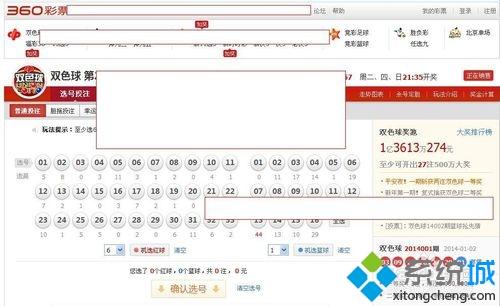
2、在浏览器的菜单栏中单击“文件”——保存网页;

3、弹出另存为对话框,选择好保存位置,文件名设为“脱机网页”,文件类型“网页 全部”;
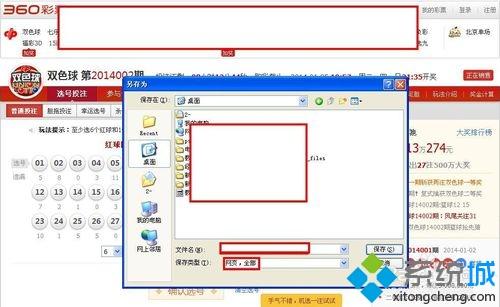
4、现在我们找到网页的保存位置,可以看到有两个文件,一个是“脱机网页”网页,另一个是“脱机网页”文件夹;
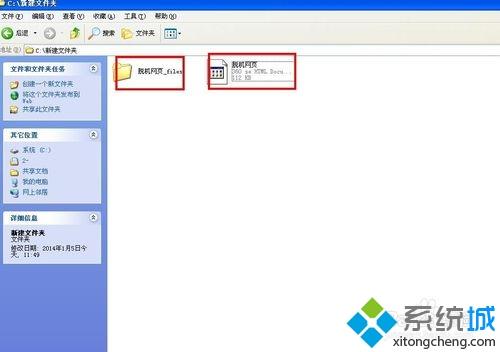
5、现在我们打开“脱机网页”文件夹,可以看到其中有一些网页中的图片和文件;
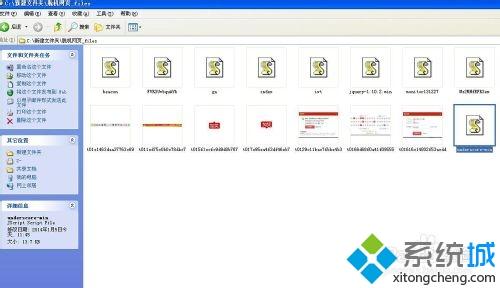
6、现在我们打开“脱机网页”网页,我们可以看到地址栏里已经变成了存储网页的磁盘位置了。现在脱机文件就制作好了。
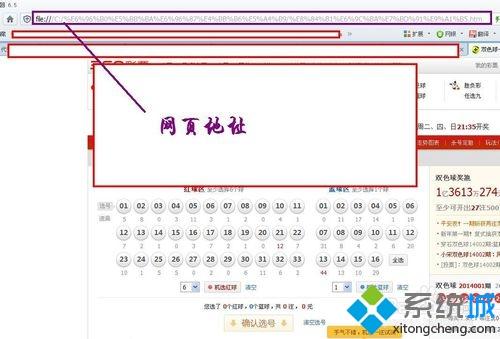
关于windows xp系统如何把网页转为脱机网页就给大家介绍到这边了,大家可以按照上面的方法来操作。
相关教程:怎么样把网页放到桌面浏览器脱机工作是什么意思我告诉你msdn版权声明:以上内容作者已申请原创保护,未经允许不得转载,侵权必究!授权事宜、对本内容有异议或投诉,敬请联系网站管理员,我们将尽快回复您,谢谢合作!










